TOP 3 cách gỡ bỏ Yahoo Search trên Google Chrome hoàn toàn
Yahoo Search mang lại không ít trải nghiệm thú vị cho người dùng. Tuy nhiên, trước sự xuất hiện của hàng loạt tiện ích mới, nó đã không còn phù hợp với nhu cầu của bạn? Để gỡ bỏ công cụ này khỏi Google Chrome, bạn hãy theo dõi hướng dẫn chi tiết qua bài viết này nhé!
I. Gỡ bỏ Yahoo Yahoo Search trực tiếp trên trình duyệt Google Chrome
Dưới đây là hướng dẫn chi tiết cách gỡ cài đặt tiện ích mở rộng Yahoo Search khỏi trình duyệt Google Chrome trực tiếp:
Bước 1: Đầu tiên tại Google Chrome bạn hãy chọn vào biểu tượng ba chấm ở góc phải phía trên màn hình.
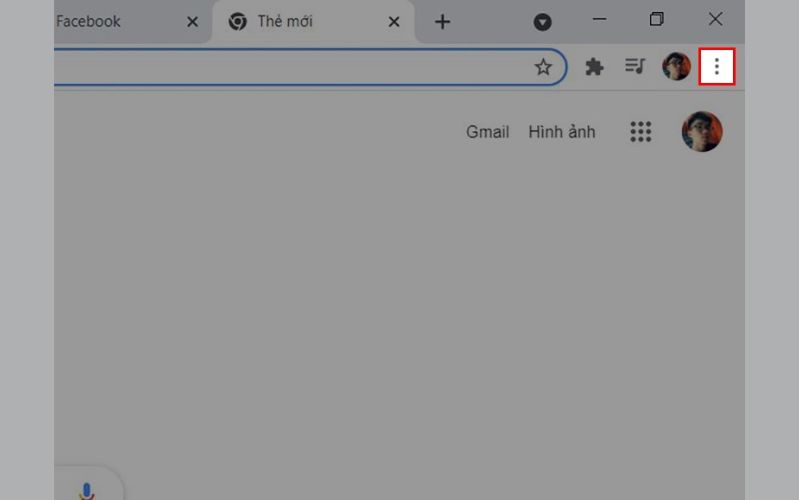
Bước 2: Tiếp theo bạn hãy chọn vào phần Cài đặt.
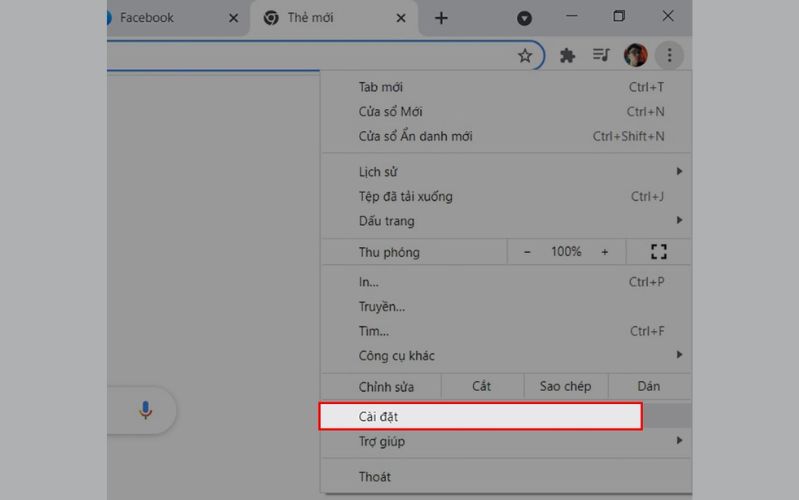
Bước 3: Sau đó nhấn tiếp chọn mục Tiện ích.
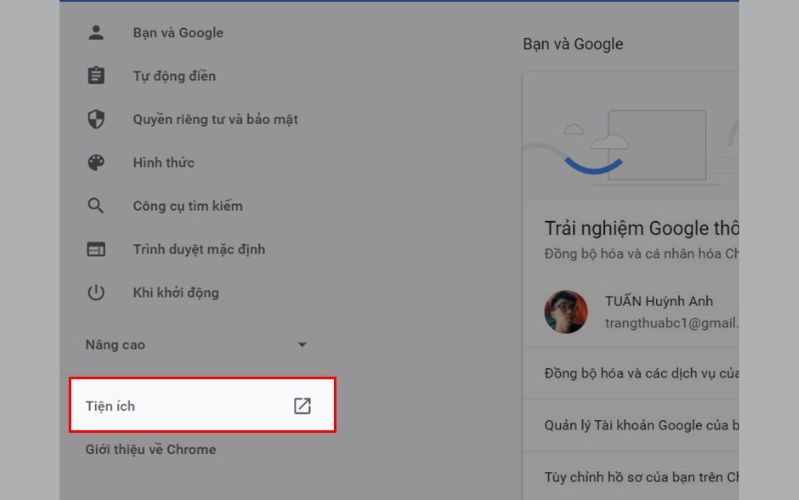
Bước 4: Tại mục có tên Yahoo Search bạn hãy chọn vào phần Xóa.
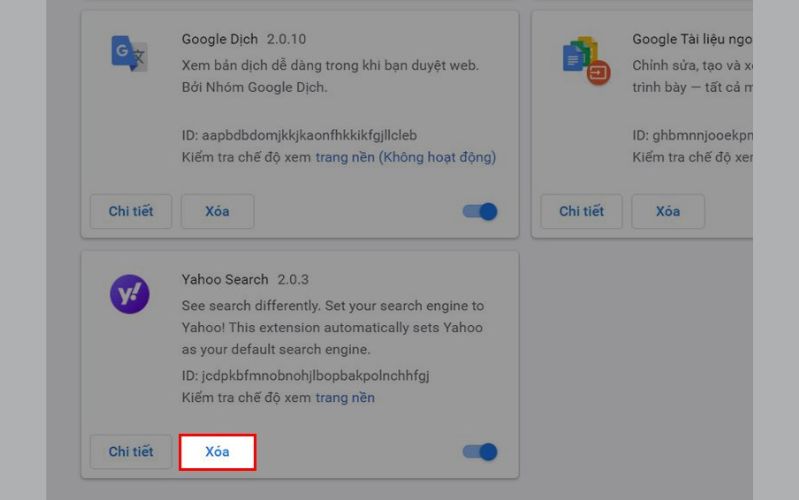
Bước 5: Lúc này bạn cần nhấp chọn mục Xóa thêm một lần nữa để có thể xác nhận xóa hoàn toàn Yahoo Search khỏi Google Chrome.
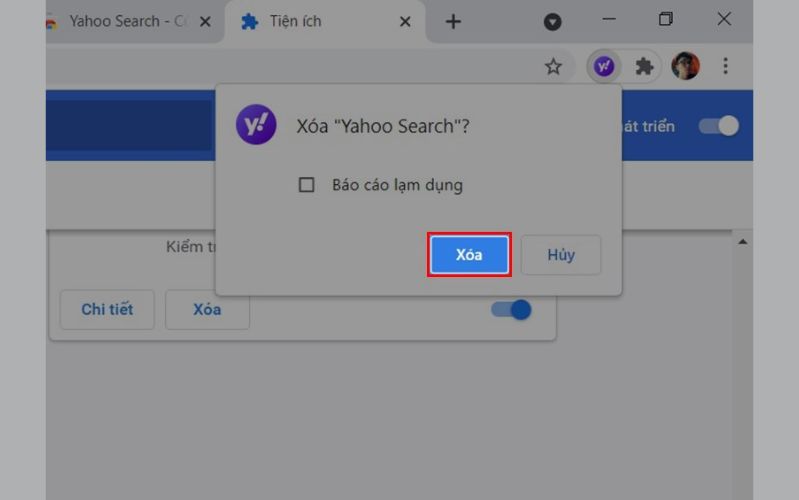
II. Gỡ Yahoo Search khỏi Chrome trong phần cài đặt của máy
Dưới đây là hướng dẫn chi tiết cách tiếp theo giúp gỡ cài đặt tiện ích mở rộng Yahoo Search khỏi trình duyệt Google Chrome trong phần cài đặt của máy:
Bước 1: Đầu tiên tại Google Chrome bạn hãy chọn vào biểu tượng ba chấm ở góc phải phía trên màn hình.
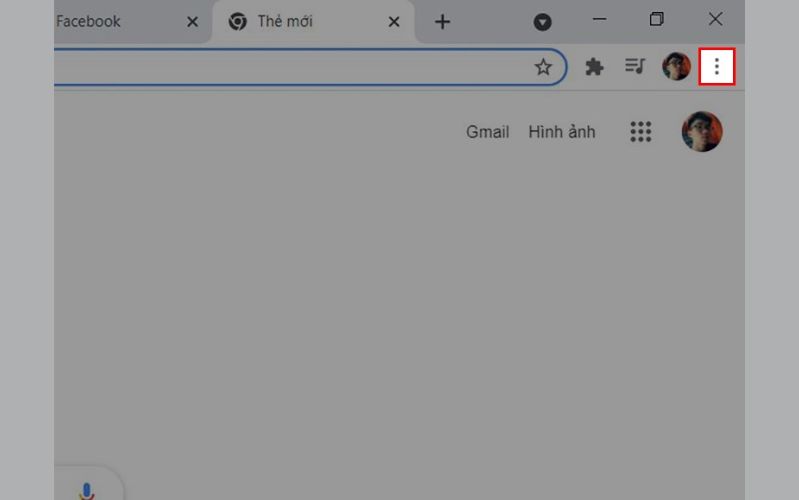
Bước 2: Tiếp theo bạn hãy chọn vào phần Cài đặt.
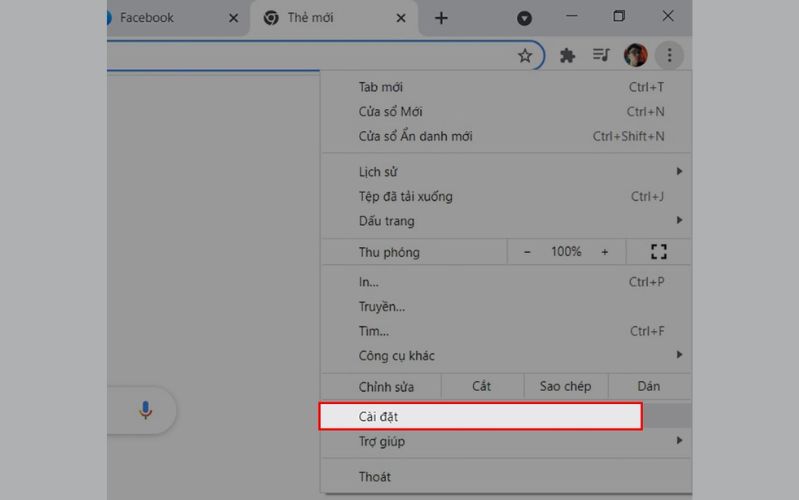
Bước 3: Bạn tìm và chọn tiếp vào mục Công cụ tìm kiếm.
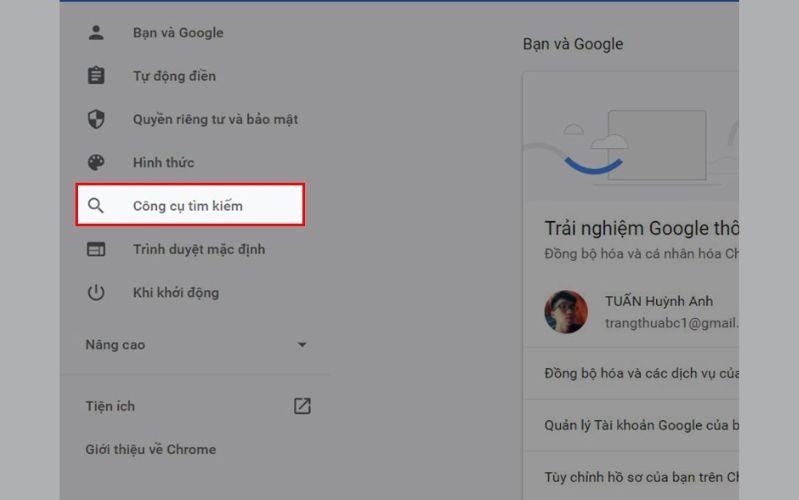
Bước 4: Lúc này Tại mục Công cụ tìm kiếm được dùng trong thanh địa chỉ bạn cần nhập chọn chọn biểu tượng tam giác để xuất hiện các lựa chọn công cụ tìm kiếm
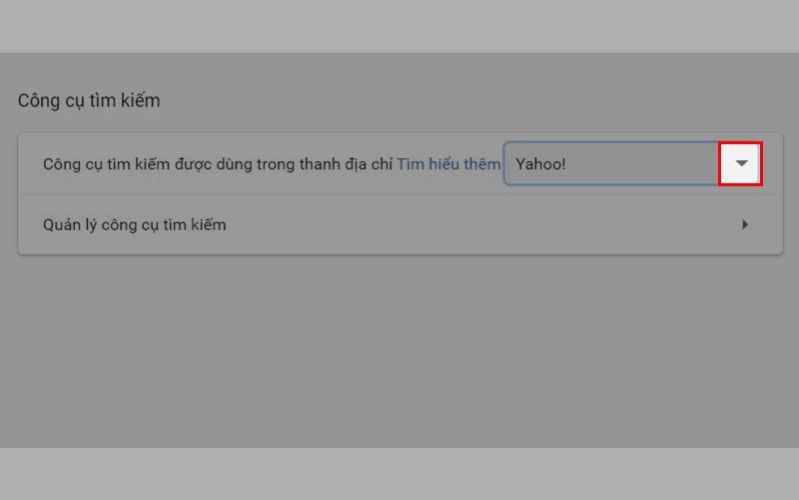
Bước 5: Chọn vào công cụ tìm kiếm là Google.
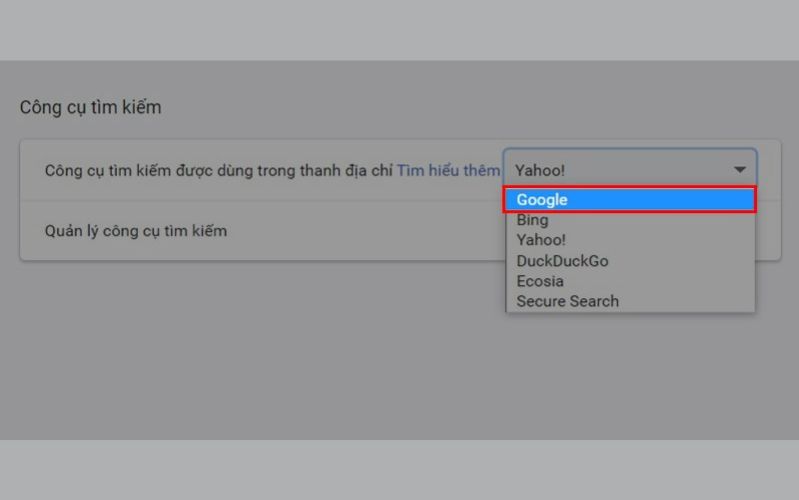
III. Dùng phần mềm bên ngoài can thiệp hỗ trợ gỡ cài đặt
IObit Uninstaller là một phần mềm miễn phí giúp gỡ cài đặt các chương trình trên Windows một cách hoàn toàn, bao gồm cả các tệp tin còn sót lại, registry và các cài đặt khác. Dưới đây là cách để gỡ cài đăt bằng phần mềm IObit Uninstaller:
Bước 1: Đầu tiên bạn hãy vào Khởi động ứng dụng IObit Uninstaller được cài đặt trên máy tính của bạn > Chuyển đến mục "Browser Extensions" trong IObit Uninstaller > Chọn "Google Chrome" từ danh sách trình duyệt. Tìm kiếm tiện ích mở rộng "Yahoo Search" trong danh sách các tiện ích mở rộng được cài đặt.
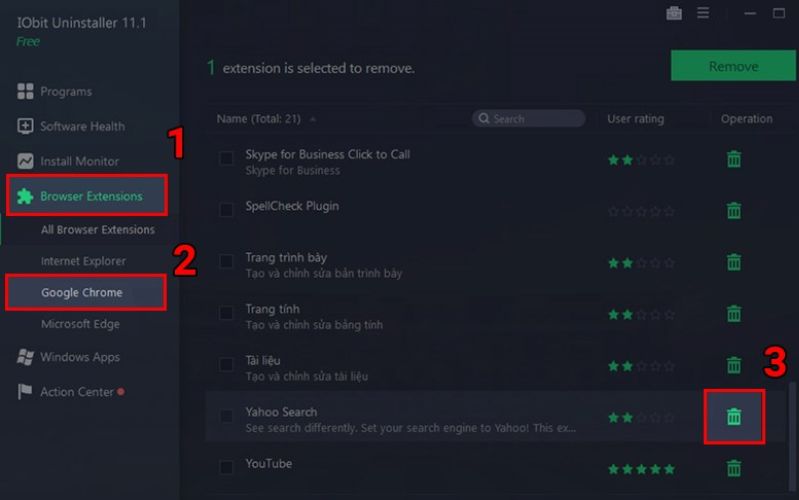
Bước 2: Nhấp vào biểu tượng thùng rác bên cạnh "Yahoo Search" > Xác nhận hành động bằng cách nhấp vào nút "Remove" hoặc "Uninstall" >IObit Uninstaller sẽ tiến hành gỡ cài đặt tiện ích mở rộng Yahoo Search khỏi Chrome.
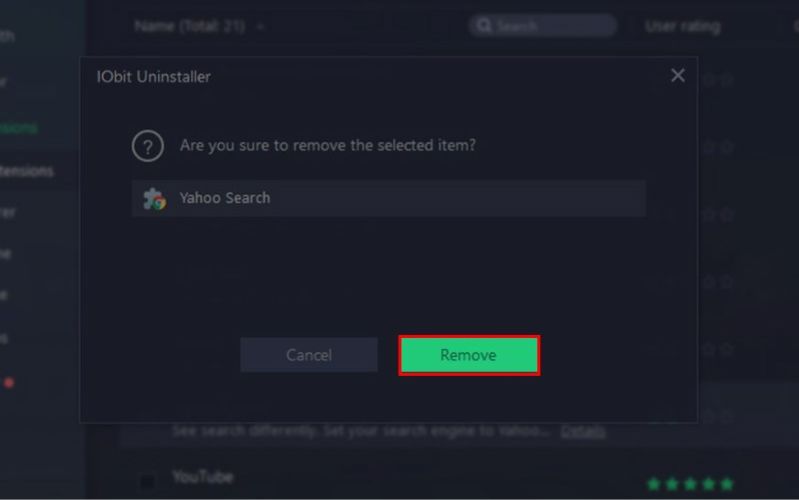
Bước 3: Một số phiên bản IObit Uninstaller có thể yêu cầu bạn xác nhận thêm một lần nữa > Nhấp vào nút "OK" hoặc "Confirm" để hoàn tất việc gỡ cài đặt.
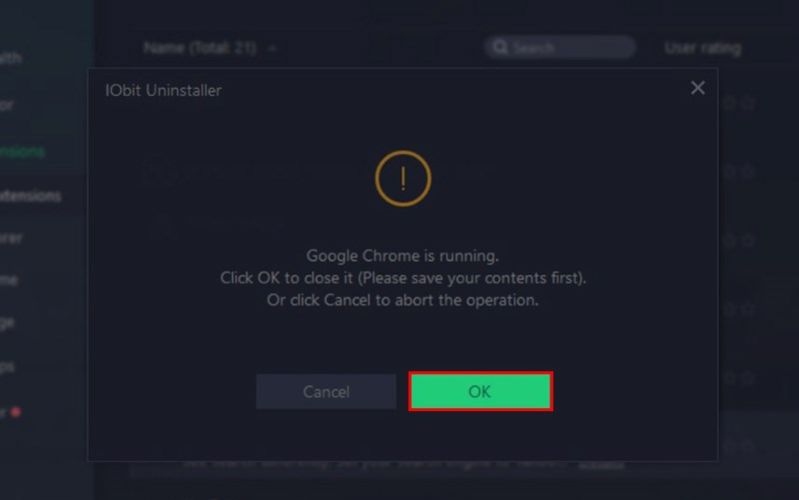
Bước 4: Bạn cần chọn Ok thêm một lần nữa để xác nhận gỡ Yahoo Search khỏi Chrome.
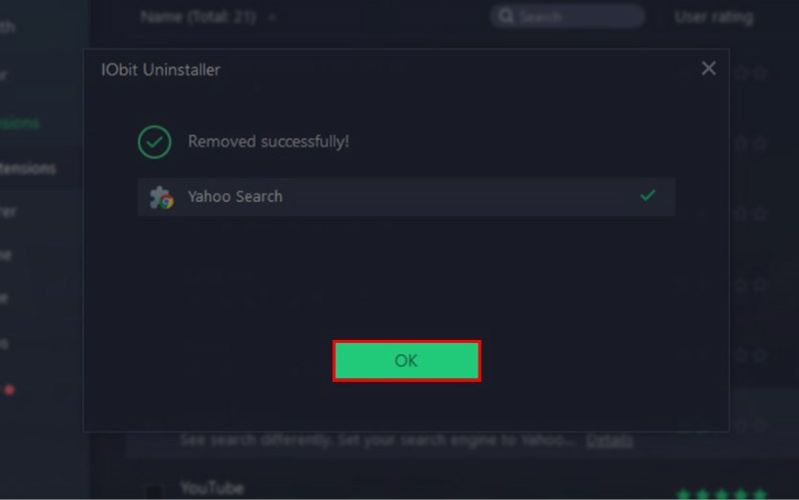
Lưu ý: Đảm bảo rằng bạn đã đóng trình duyệt Chrome trước khi thực hiện gỡ cài đặt. Nếu bạn gặp sự cố trong quá trình gỡ cài đặt, hãy tham khảo tài liệu hướng dẫn hoặc liên hệ với bộ phận hỗ trợ của IObit Uninstaller.
Trên là một số cách gỡ bỏ Yahoo Search trên Google Chrome, bên cạnh việc cập nhật những tin tức, mẹo hữu ích bạn có thể đến trực tiếp Linh Kiện Điện Thoại Tín Thành - nơi đáp ứng mọi nhu cầu mua sắm linh kiện iPhone và các dụng cụ, trang thiết bị hỗ trợ điện tử cho bạn. Bạn sẽ có thể dễ dàng khám phá tại cửa hàng các sản phẩm đa dạng có chất lượng cao, không những vậy còn có cơ hội nhận ưu đãi hấp dẫn và chương trình khuyến mãi dành cho khách hàng. Hơn nữa, đừng ngần ngại liên hệ trước qua số hotline 0982.14.24.34, đội ngũ nhân viên sẽ hỗ trợ cung cấp cho bạn mọi thông tin thật tận tình.





















